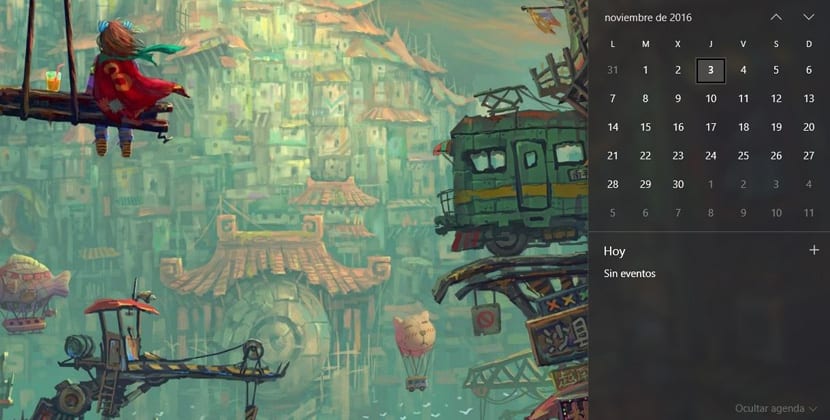
في تحديث الذكرى السنوية لنظام التشغيل Windows 10 ، Microsoft قدم مجموعة جديدة من الميزات وتحسينات لتحسين تجربة المستخدم بشكل أكثر اكتمالًا وأمانًا. يتضمن شريط المهام القدرة على رؤية الأحداث اليومية التي قمت بجدولتها من نفس واجهة الوقت والتاريخ.
سميت هذه الميزة الجديدة بجدول الأعمال وهي قسم يمكن استخدامه بسهولة في نظام التشغيل Windows 10 تحقق من جداولك اليومية التي قمت بتكوينها في تطبيق التقويم. سنوضح لك كيفية إزالة الأجندة إذا كنت تفضل استخدام تطبيق تقويم آخر ، لأن Windows يسمح لك بتعطيله.
تطبيق مثل الأجندة ، والذي يسمح لك بالنقر فوق حدث لرؤية كل التفاصيل ، أو النقر فوق الزر "+" لإنشاء حدث جديد في تطبيق التقويم. ولكن ما قيل ، إذا كنت تستخدم تقويمًا آخر ، فمن المثير للاهتمام ذلك تقوم بإزالة ملفات Microsoft حتى لا تنشأ الخلافات.
كيفية إزالة جدول التاريخ / الوقت
- نحن سوف نذهب الئ ترتيب
- انقر الآن على خصوصية
- حان الوقت الآن للتوجه إليه رزنامة
- تحت خيار «اسمح للتطبيقات بالوصول إلى التقويم«، نقوم بإلغاء تنشيط خانة الاختيار لخيار Windows
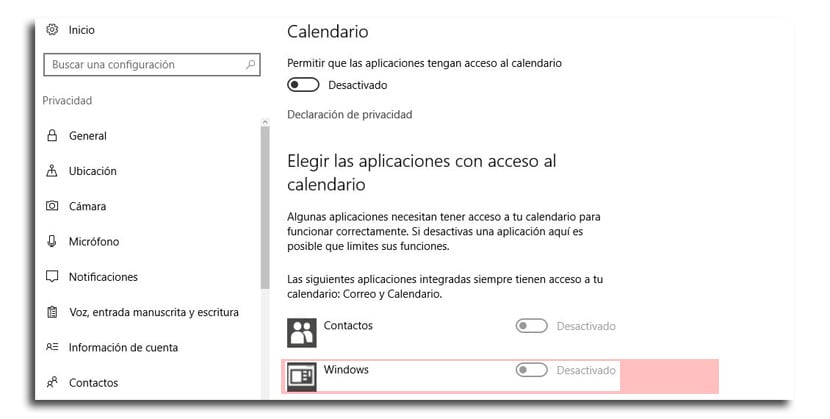
الآن لن يكون لديك قسم الأجندة في فضاء الوقت / الساعة الذي تم تحديثه منذ Windows 10 Update. يمكنك أيضًا تعطيل خيار "السماح للتطبيقات بالوصول إلى التقويم" ، ولكن هذا سيمنع تطبيقات التقويم الأخرى من الوصول إلى التقويم.
خيار آخر هو الذهاب إلى قسم جدول الأعمال لفتح الساعة والنقر على خيار "إخفاء الأجندة" ، بحيث تكون محفوظًا ومتاحًا لفتحه في جميع الأوقات.
واحد آخر من تلك التفاصيل التي يمتلكها Windows 10 تخصيص أفضل تجربة المستخدم التي نحصل عليها. تذكر ذلك يمكنك الحصول على رصيف MacOS على نظام التشغيل Windows 10.
لقد عطلت خيار السماح للتطبيقات بالوصول إلى التقويم ومع ذلك في شريط المهام إذا فتحت التاريخ والوقت ، فسيستمر ظهور التقويم والمهام